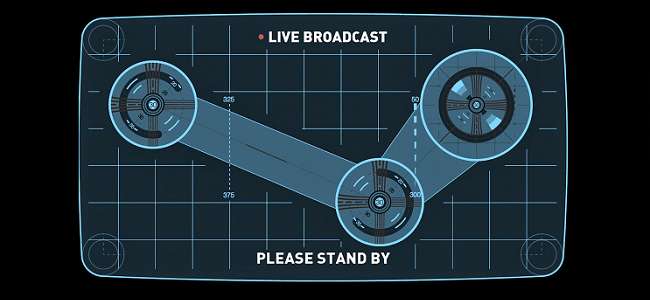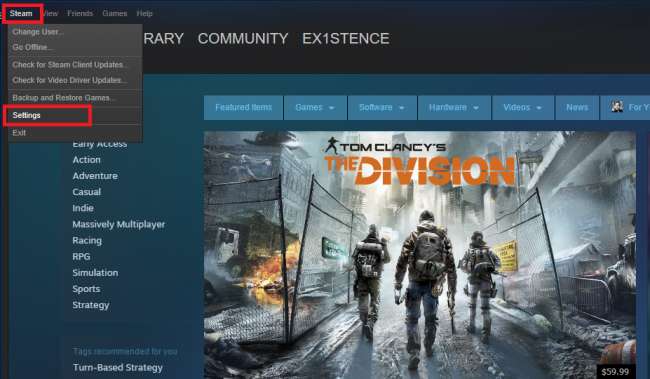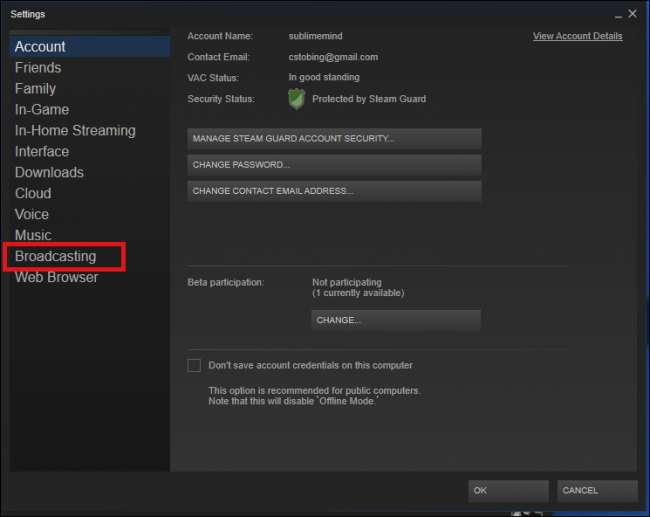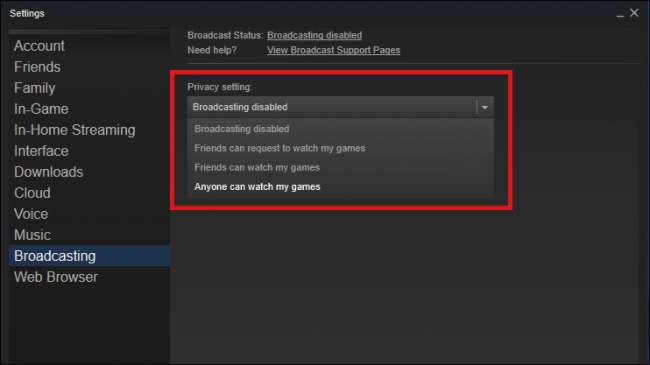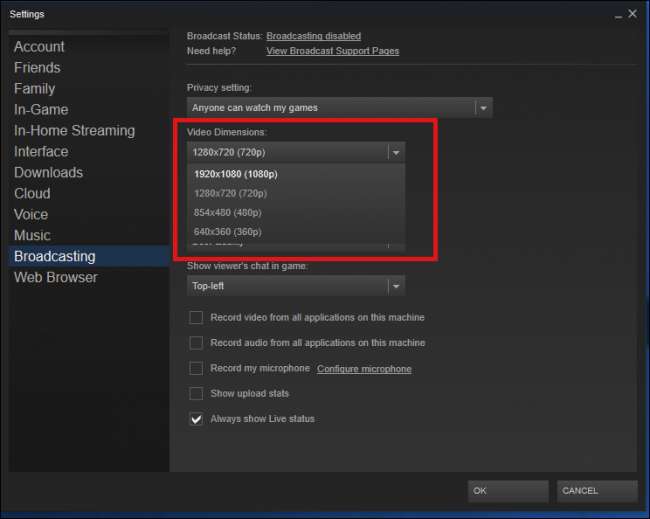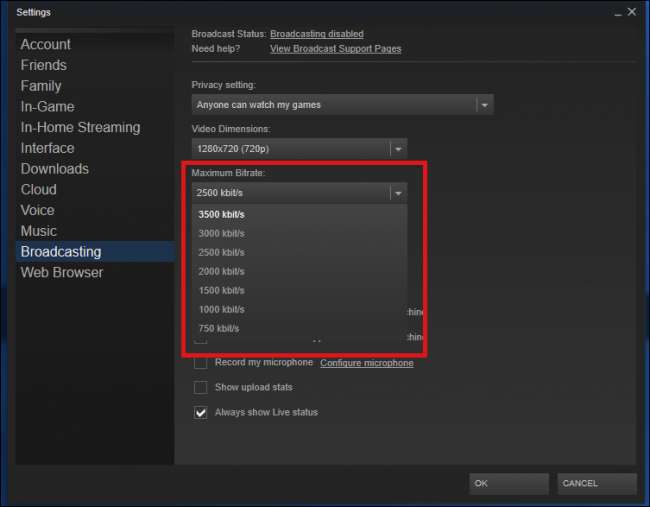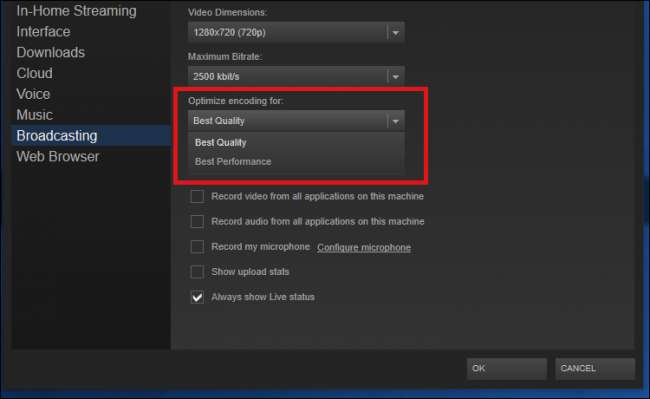A Twitch.tv hamarosan az egyik legnépszerűbb úti cél az internetes játékfolyamok számára, szorosan mögöttük vannak a YouTube-hoz hasonló videós oldalak. De valószínűleg már van egy megfelelő streaming program a számítógépén: Steam.
A Valve felismerte a saját közvetítői közösség létrehozásának lehetőségét, és lehetőséget adott arra, hogy könnyedén közvetíthesse játékait barátainak vagy bárkinek, aki meg akarja nézni a Steam klienst saját streaming klienseként. Ez megkönnyíti a felhasználók számára, hogy csak néhány beállításkorrekcióval gyorsan feltöltsék magukat és közvetítsék őket, és itt mindent meg kell tudni a kezdéshez.
Állítsa be fiókját streameléshez
Első lépésként nyissa meg a fiók beállításait a menü „Steam” lehetőségére kattintva, és a legördülő menüből válassza a „Beállítások” lehetőséget.
Ezután keresse meg a „Broadcasting” fület a fiókablakában, amelyet alább kiemelt.
Alapértelmezés szerint fiókja „Műsorszórás letiltva” lesz. A streaming engedélyezéséhez válasszon a következő három lehetőség közül.
ÖSSZEFÜGGŐ: A Steam otthoni streaming használata
A közvetítés megosztásának első lehetősége: „A barátok kérhetik a játékom megtekintését”. Ez korlátozza az adásodat, így csak az ismerőslistádon szereplő emberek láthatják, hogy közvetítesz, és akkor is kérniük kell veled, hogy lássák a közvetítést, mielőtt az megnyílik az ügyfelüknél. Ezután a „Barátok nézhetik a játékaimat” lehetőség van, ami azt jelenti, hogy a barátlistádon bárki bekerülhet az adásba, anélkül, hogy először hozzáférést kérne.
Végül a „Bárki megtekintheti a játékomat” lehetőségre van lehetőség. Ez az opció teljes mértékben nyilvánossá teszi az adását a játék „Community Hub” oldalán. Bárki, aki végiggörgeti a játék központjának „Közvetítések” szakaszát, látni fogja a közvetítését, és ráhangolódhat anélkül, hogy a barátai listáján lenne, vagy először kérne hozzáférést.
Módosítsa a minőségi és a sávszélesség-beállításokat
Most, hogy készen áll a sugárzásra, itt az ideje konfigurálni azokat az adatfolyam-beállításokat, amelyek a legjobban megfelelnek a számítógép teljesítményének és szélessávú sebességének. Az adatfolyam videó felbontásának beállításához válassza a „Videoméretek” legördülő menüt.
Négy lehetőség áll rendelkezésre, a 360p-tól az 1080p-ig terjedő tartományban, és amelyet választani fog, a játék PC teljesítményétől függ. A Valve nem tett közzé olyan szigorú irányelveket vagy specifikációs követelményeket, amelyekre a műsorszolgáltatás futtatásához szükséged lesz, valószínűleg a Steam szolgáltatás által támogatott játékok sokfélesége miatt.
Például alacsony erőforrású 2D-s játék streaming Terraria Az 1080p-ben kevesebb a rendszer erőforrásai, hogy egyszerre működtesse mind a játékot, mind az adást, így 1080p-ben tovább lehetne streamelni egy régebbi gépen anélkül, hogy bármi lelassulna. Ha megpróbálta ugyanezt megtenni A hadosztály 1080p felbontásban az Ultra grafikára állítva ugyanaz a számítógép térdre borulhat.
Ezután ki kell választania a maximális bitsebességet, amellyel a közvetítése sugároz. Ez szabályozza, hogy az adás mennyi internetes sávszélességet fog használni a videók levezetésére a számítógépről és az internetre, és ez azt is meghatározza, hogy az adatfolyam hogyan néz ki más nézők számára. Például, ha 1080p videó dimenzióban sugároz, de a bitrátáját csak 750 kbit / s-ra korlátozza, annak ellenére, hogy a nézők 1920 x 1080 pixel teljes felbontásban fogják látni az ablakot, maga a videó minősége továbbra is szemcsés lesz és pixeles.
Ha van gyors szélessávú kapcsolata (bárhol, ahol a sebesség 60 Mbps felett van), akkor a 3500 kbit / s maximális bitsebesség rendben lesz. Ha nem biztos abban, hogy a kapcsolata elég gyors-e, próbáljon meg több különböző bitsebességet megtalálni azt, amelyik a legjobban megfelel a kapcsolatának.
Ezeket a beállításokat tovább finomíthatja az „Optimalizálja a kódolást” menü segítségével. Ez a beállítás két lehetőséget kínál: a legjobb minőséget vagy a legjobb teljesítményt. Ismét a Valve nem tett közzé konkrétumokat arról, hogy ez a két beállítás miként változtatja meg a közvetítést a dolgok szoftveres oldalán, így az egyetlen módja annak, hogy megtudja, mi működik a legjobban, ha mindkettőt kipróbálja, és megnézi, melyik opciót tudja kezelni a rendszer terheléskor.
Ezután kiválaszthatja, hogy a megtekintő csevegőablaka hol jelenik meg a játékablakban. A négy lehetőség a képernyő minden sarkában található (bal felső, jobb alsó, stb.), Vagy válassza a „Ki” lehetőséget a csevegés teljes kikapcsolásához.
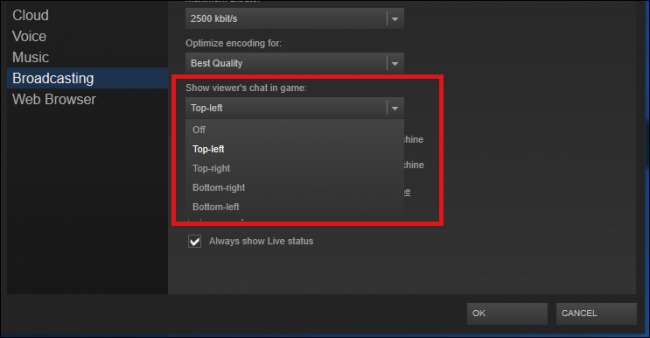
Végül lehetőség van annak ellenőrzésére, hogy a nézők mit láthatnak, amíg közvetítése él. A Steam alapértelmezés szerint csak a játékából származó videót és hangot fogja sugározni, semmi mást. Ha közvetítés közben kattint ki a játékablakból, a nézők egy „Kérjük, várjon készenlétet” üzenetet fognak látni, amely eltűnik, amint visszatér a játékba.
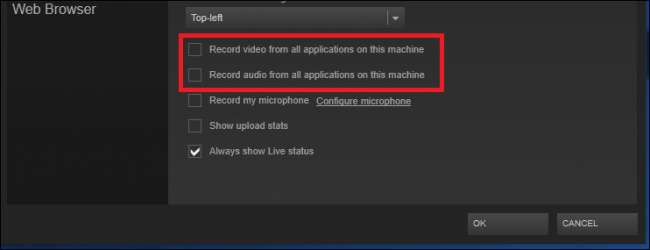
Annak érdekében, hogy a nézők képesek legyenek megtekinteni vagy hallani az asztalon aktív más ablakok tartalmát, jelölje be a fent kiemelt jelölőnégyzeteket a „Videó rögzítése a gép összes alkalmazásáról” és a „Hang rögzítése a számítógép összes alkalmazásáról” jelölőnégyzetből. Ha ezt a két opciót választja, az asztalon a többi ablakban végzett bármilyen mozgás látható lesz a közvetítés részeként.
Készítse elő mikrofonját a streaminghez
Természetesen a streaming nem annyira izgalmas, ha nem halljuk a felhasználót a játék másik végén. A mikrofon adásbeállításainak konfigurálásához először jelölje be a „Mikrofon rögzítése” jelölőnégyzet bejelölését.
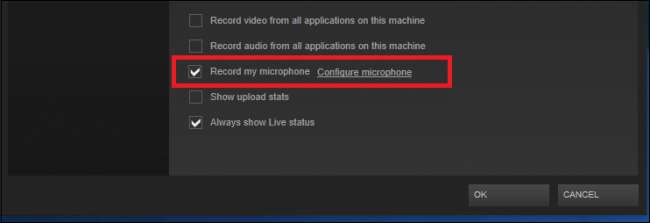
Ezután kattintson a mező melletti „Mikrofon konfigurálása” linkre. Ezzel a Beállítások „Hang” fülére jut.
A mikrofon beállítása a Steam-ben ugyanolyan folyamat, mint a megfelelő Windows-ban történő konfigurálása. Első lépésként kattintson az „Eszközváltás” gombra, amely a Windows jelenlegi verziójában található Audio Control panelre vezet.
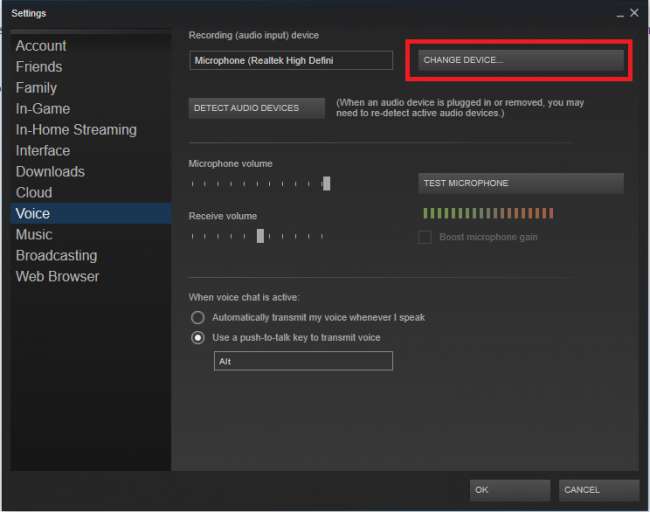
Ha a mikrofon megfelelően van felszerelve, akkor megjelenik az elérhető hangeszközök listájában.
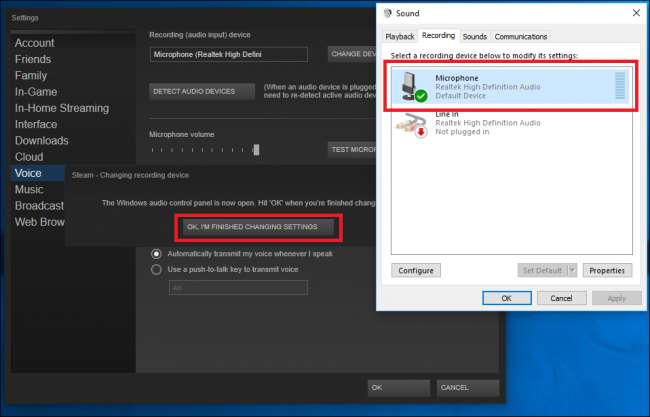
Kattintson a használni kívánt mikrofonra, és válassza az „OK, befejeztem a beállítások módosítását” lehetőséget.
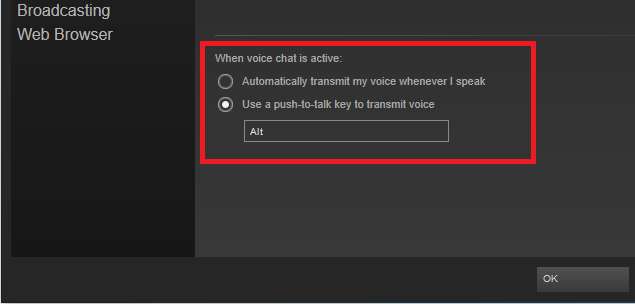
ÖSSZEFÜGGŐ: A fejhallgató csatlakoztatása laptophoz, táblagéphez vagy okostelefonhoz egyetlen audio csatlakozóval
Végül lehetőség van váltani az automatikus hangátvitel és a push-to-talk gomb segítségével a mikrofon aktiválásához, ha beszélgetni szeretne. Az első lehetőség automatikusan észleli, ha zajt hall a mikrofonjából, és mindaddig rögzít, amíg a vétel hangereje túllép egy bizonyos küszöbön.
A második csak akkor kapcsolja be a mikrofont, amikor megnyom egy gombot. A kulcs kulcsának módosításához kattintson a fent kiemelt beállításra, majd nyomja meg a használni kívánt billentyűt. Nyomja meg az „OK” gombot, és az összes beállítás automatikusan mentésre kerül. Most minden játék, amelyet a Steamen belül indít, automatikusan megkezdi a sugárzást.
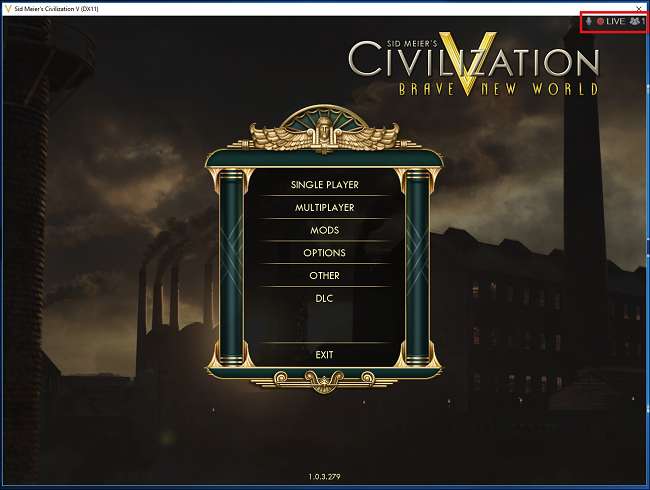
Annak ellenőrzéséhez, hogy mindent jól beállított-e, keressen egy kis „Élő” ikont, amely a játék legközelebbi indításakor megjelenik a játék jobb felső sarkában. Itt talál információt arról is, hogy hány néző van behangolva, és hogy a mikrofon hangját felveszik-e vagy sem.
Hogyan nézhetünk meg más játékközvetítéseket
Ha meg szeretné nézni egy ismerős közvetítését, egyszerűen keresse meg a nevét a barátok listájában, és kattintson a jobb gombbal a nevére. Ha engedélyezték a műsorszolgáltatást, a legördülő menüből megjelenik a „Watch Game” opció. Kattintson erre, és a Steam kliensen belülre kerül.
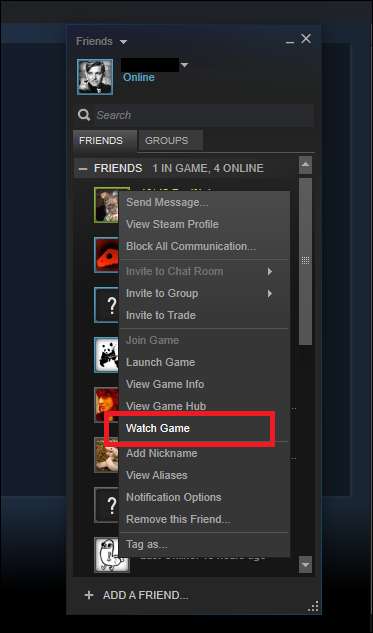
Két olyan lehetőség nyílik a nyilvános közvetítések megtekintésére, akik nem szerepelnek a barátok listáján.
A legkényelmesebb módszer az adatfolyam megtekintése a Steam kliensben. Nyissa meg a Steam alkalmazást, és kattintson az ablak tetején lévő menü „Közösség” gombjára.
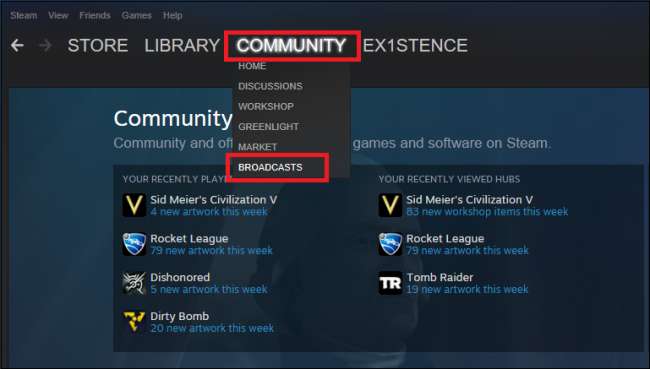
Válassza a legördülő menü „Közvetítések” elemét, és minden sugárzott nyitott adatfolyam egy görgethető listába kerül.
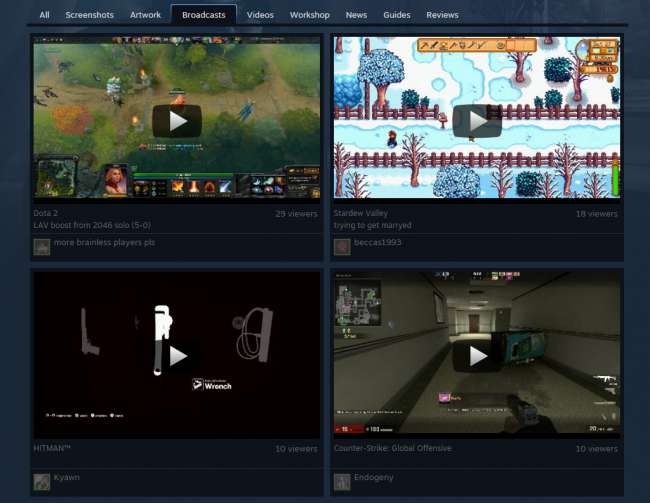
Ha nincs otthon, vagy nincs hozzáférése a Steam klienséhez, a Valve a Steam Community weboldalon is adásokat sugároz. A nyilvános adások eléréséhez kattintson ide a linkre vagy böngészőben keresse fel a „http://steamcommunity.com/?subsection=broadcasts” URL-t.
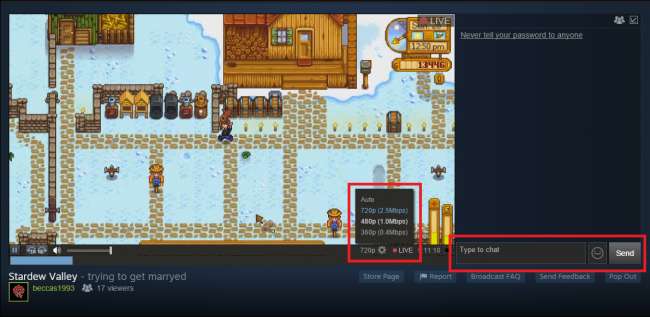
Miután az adás betöltődött, a jobb alsó sarokban található fogaskerék ikonra kattintva megváltoztathatja az adatfolyam minőségét, és cseveghet a műsorszolgáltatóval a kiemelt csevegőablak beírásával.
A Steam műsorszolgáltatásának korlátai
Sajnos a Steam még nem adott hozzá támogatást az ügyfelet Linux vagy OSX rendszeren futtató felhasználók számára a vállalat szerint tervei vannak a kompatibilitás integrálására ezekkel az operációs rendszerekkel a közeljövőben. A játékok közvetítése csak azokon a Steam-fiókokon működik, amelyek legalább egy ellenőrzött vásárlással (legalább 5 USD) kapcsolódnak a felhasználónévhez. Ez „nem korlátozott” fiókként igazol, egy eszközként, amelyet a Valve használ a közösségi visszaélések csökkentésére.
Végül, a Twitch.tv-vel ellentétben, nincsenek lehetőségek egyéni átfedések hozzáadására az adatfolyamhoz. A Steam csak a játék és minden olyan ablak / alkalmazás rögzítésére képes, amelyet a játék mellett futtat. Ha átfedésekkel vagy webkamerájával valahol az ablakon szeretne közvetíteni, jobb lenne streaming olyan programmal, mint az XSplit to Twitch .
Bár a videojátékokat játszó emberek folyamainak nézése nem biztos, hogy mindenkinek való, tagadhatjuk, hogy hatalmas piac van rá, amely napról napra tovább növekszik. A Steam-nek köszönhetően ennek a trendnek a beugrása egyszerű folyamat, és lehetőséget ad arra, hogy megossza kedvenc játékpillanatait közeli barátaival vagy bárki mással, aki esetleg megnézi.